Updated on 2023-06-02
21 views
5min read
Instagram begann mit nur Bildern. Im Laufe der Zeit fügten sie jedoch Videos hinzu, Geschichten und IGTV kamen danach. Videos stehen mittlerweile im Mittelpunkt der Plattform, und das aus gutem Grund. Videos sind wirklich unterhaltsam und ermöglichen es Ihnen, schnell viele Informationen zu erhalten. Über 500 Millionen Menschen sehen sich täglich Stories auf Instagram an, das monatlich mehr als 1 Milliarde aktive Nutzer hat.
Sie müssen erstklassige Videos produzieren, wenn Sie das Beste aus diesem großen Publikum machen wollen. Bei Videos ist es wichtig, sie gut zu konvertieren, damit Ihre Zielgruppe sie optisch ansprechend findet. Wir werden uns die 12 einfachen Videokonvertierungsprogramme in diesem Artikel ansehen, um Ihnen dabei zu helfen.
Teil 1: Welches Videodateiformat eignet sich am besten für Instagram?
Obwohl Sie eine Vielzahl von Videoformaten posten können, ist .mp4 die beste Option für Instagram-Videos. Dadurch können Ihre Zuschauer Ihre Videos in ihrer besten Qualität und Auflösung abspielen. Hier sind die besten technischen Voraussetzungen für Instagram-Videos, wenn Sie Ihre Inhalte vollständig verbessern möchten:
- Das.mp4-Format
- AAC-Musik
- Eine Bitrate von 3500 kbps
- 30 fps (Bilder pro Sekunde) (Bilder pro Sekunde)
- Die maximale Dauer von 60 Sekunden
- Breite 1080 Pixel (max.)
- 1920 Pixel Höhe
- HEVC-Codec
Wenn Sie ein Video mit Ihrem Telefon oder Ihrer Kamera aufnehmen, werden viele dieser Einstellungen automatisch angewendet. Sie benötigen jedoch eine Videobearbeitungssoftware, wenn Sie bestimmte Formatoptionen anpassen müssen.
Teil 2: 12 beste Tools zum Konvertieren von Videos für Instagram
1. Eassiy Video Converter Ultimate
Eassiy Video Converter Ultimate ist alles in einer Multimedia-Toolbox, nützlicher und leistungsfähiger. Die meisten Tools sind in Eassiy Video Converter Ultimate verfügbar, einem umfassenden Multimedia-Programm. Sie können diese Tools verwenden, um eine Vielzahl von Multimedia-Dateitypen zu erstellen, zu bearbeiten, anzuzeigen und zu teilen, einschließlich Video, Audio, GIFs, Fotos, MVs, ID3-Untertitel und mehr. Eassiy Video Converter Ultimate ist ein unverzichtbares Tool für jeden, der Videos erstellt, Filme und Musik genießt, Videos zu Hause teilt, Student oder Vlogger ist.
Mit seinen über 20 Multimedia-Tools kann Eassiy Video Converter Ultimate konvertieren, bearbeiten, komprimieren, MVs erstellen, Collagen erstellen und vieles mehr. Es bietet Batch-Konvertierung und mehr als 1000 Video-/Audioformate, was bei unterstützten Formaten branchenführend ist. Mit Tools wie Zusammenführen, Schneiden, Zuschneiden, Hinzufügen von Effekten, Untertiteln und Wasserzeichen, Reduzieren von Videozittern, Entfernen von Videorauschen und mehr eignen sich die integrierten Editoren von Eassiy hervorragend zur Verbesserung Ihrer Videoproduktion.

Hauptmerkmale:
- Branchenführende Stapelkonvertierung und Unterstützung für über 1000 Video-/Audioformate
- 60x schnelle verlustfreie Konvertierungstechnologie
- Bis zu 8K Videokonvertierung ohne Qualitätsverlust
- Verfügt über mehr als 20 Multimedia-Tools, die zum Bearbeiten, Komprimieren, Produzieren von MVs, Erstellen von Collagen und mehr verwendet werden können.
- Die KI-Technologie wird verwendet, um die Konversionsraten zu beschleunigen, indem Multi-Core-Prozessoren maximiert werden.
Vorteile:
- Kann HD/4K/5K/8K-Material, einschließlich H264 (AVC) und H265 (HEVC), von Drohnen, GoPro-Kameras, HD-Kameras, Camcordern und mehr in jedes Format zur Wiedergabe konvertieren.
- HD-Videokomprimierung für Facebook, TikTok und andere Sharing-Plattformen
- Integrierte Editoren zur Optimierung Ihrer Videoproduktion
- Hochgeschwindigkeitskonvertierung und GPU-Beschleunigung sind beide verfügbar.
Nachteile:
- Erweiterte Version bietet mehr Funktionen.
2. Videosolo
Das fantastische, fesselnde Design von Videosolo ermöglicht es Benutzern, ihre Filme effektiv in mehr als 300 verschiedenen Formaten zu komprimieren. Es enthält eine Vielzahl spannender Funktionen und ist mit fast allen elektronischen Geräten kompatibel, egal ob mobil oder webbasiert. Benutzer können eine große Anzahl von Audio- und Videodateien mit ihrem Stapel komprimieren.
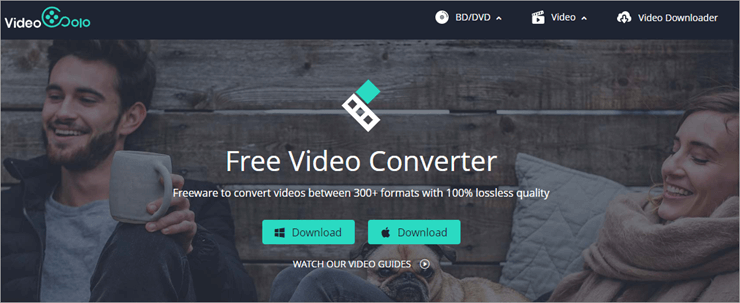
Vorteile:
- Mit der Stapelkonvertierung können Sie viele Videos und Audiodateien gleichzeitig konvertieren, wodurch Sie Zeit und Mühe sparen.
- Benutzerfreundlich; Selbst unerfahrene Benutzer können beim Navigieren in der Benutzeroberfläche auf größtmöglichen Komfort zurückgreifen.
- Die Konvertierung mit GPU-Hardwarebeschleunigung wird von diesem führenden Videokonverter unterstützt, wodurch die Konvertierung 6-mal schneller als gewöhnlich wird.
- Hervorragender und umfassender Konverter, der Zugriff auf über 200 unterstützte Videodateien bietet.
Nachteile:
- Video-Toolbox nur für Windows.
3. Movavi Videokonverter
Aus der obigen Tabelle ist Movavi Video Converter eine weitere Wahl für Windows. Das Tool komprimiert Videos ohne Qualitätseinbußen, konvertiert Mediendateien in mehr als 180 Formate und enthält einen Editor. Selbst für Anfänger ist Movavi Video Converter einfach zu bedienen und die Testversion ist kostenlos.
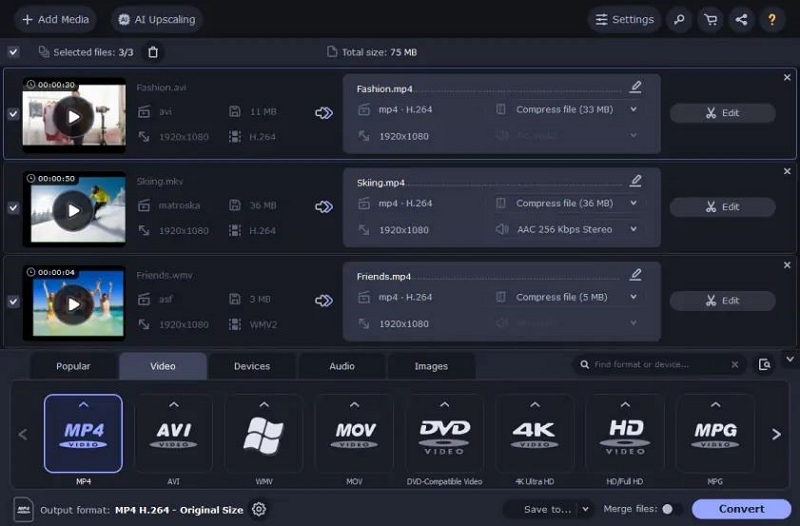
Vorteile:
- Schön benutzerfreundlich, schnelle Abwicklung
- Dieses Programm erkennt Gadgets sofort und erkennt sie automatisch.
- Viele zusätzliche Funktionen, einschließlich Unterstützung für über 180 Formate und Untertitelsuche
- Kann die Ausrichtung des Videos ändern und ein Wasserzeichen hinzufügen.
Nachteile:
- Es ist nur eine siebentägige kostenlose Testversion verfügbar.
- Wasserzeichen sind in der Testversion für Ihre konvertierten Clips enthalten.
4. Freemake-Videokonverter (Windows)
Einer der größten kostenlosen Videokomprimierer für PCs ist Freemake Video Converter. Sie können aus einer Vielzahl von unterstützten Optionen ein Ausgabeformat auswählen, das mit Ihrem Gerät funktioniert, darunter MP4, MPG, AVI, WMV, ROM und viele andere. Es ist einfach zu bedienen und benutzerfreundlich.
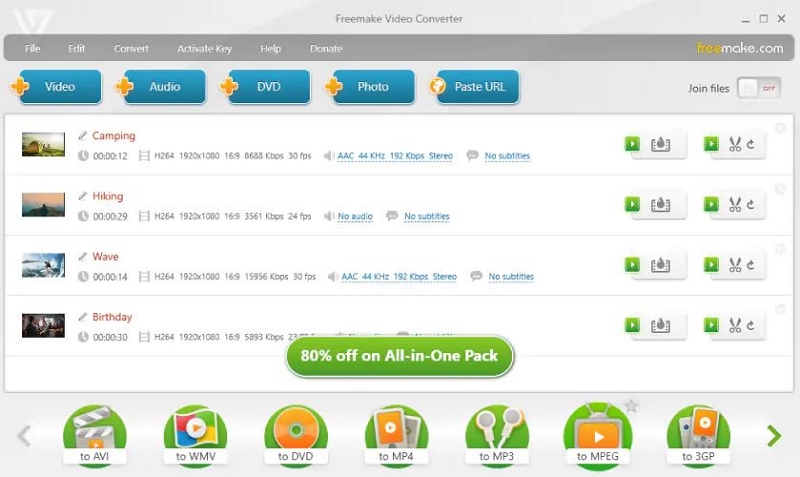
Vorteile:
- Laden Sie Videos direkt auf YouTube hoch.
- Richten Sie Profile für Tablets, Smartphones und Spielekonsolen ein.
- Untertitel hinzufügen und ändern.
- Drehen, schneiden und verbinden Sie MP4- oder andere Videoclips.
Nachteile:
- Es werden drei Tage vergehen, bis das Web Pack all seine erweiterten Funktionen freischaltet.
5. Leawo Videokonverter Ultimate
Mit Leawo Video Converter Ultimate können Sie Videos, DVDs konvertieren, Videos auf DVD brennen, DVD-Filme sichern, Online-Videos herunterladen usw. Sie können es auch verwenden, um Videos zu konvertieren, Foto-Diashows zu erstellen und Online-Videos anzusehen.
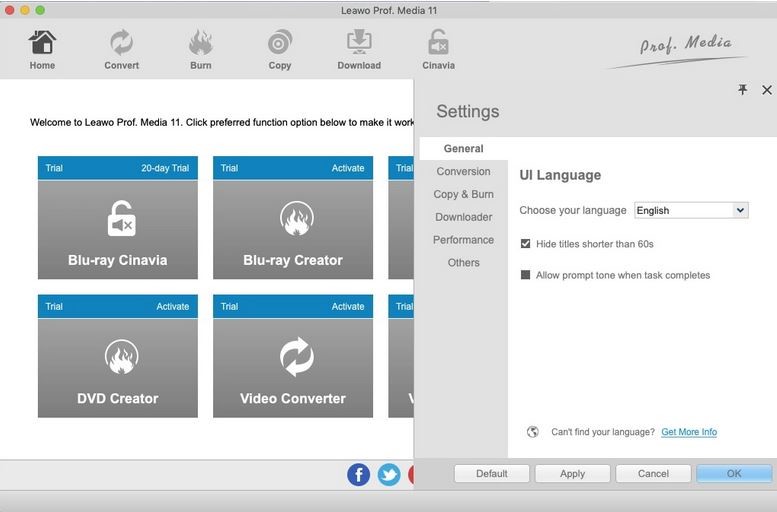
Vorteile:
- Mehr als 180 verschiedene Video- und DVD-Formate können konvertiert werden.
- Es ermöglicht die qualitätserhaltende Sicherung von DVDs auf einen Computer oder eine leere Disc.
- Ermöglicht das Erstellen von ISO-Images, DVDs oder Ordnern aus Videos.
- Sechs verschiedene 3D-Effekte können verwendet werden, um 3D-Filme aus 2D-Video-/DVD-Quellen zu erstellen.
Nachteile:
- Sie müssen zusätzliche Leawo-Suite-Module erwerben, um auf weitere Funktionen wie Online-Video-Downloads und DVD-Brenn-Tools zugreifen zu können.
6. VideoProc-Konverter
Das beste derzeit für Mac angebotene Videokomprimierungsprogramm ist VideoProc Converter. Das Verkleinern der Videodateien auf über 90 % ihrer Originalgröße erfordert dank einer selbsterklärenden Benutzeroberfläche und einer Vielzahl praktischer Voreinstellungen nur wenige Klicks. Es bietet Ihnen alle konventionellen und ausgefeilten Techniken zum effizienten Komprimieren riesiger Videos, einschließlich Wechseln zu einem effizienteren Codec, Senken der Bildrate, Herunterskalieren des Bildes, Verlängern der GOP und mehr.

Vorteile:
- Schließen Sie alle effektiven Techniken zur Videokomprimierung ein.
- Erhalten Sie die bestmögliche Bildqualität. Verwenden Sie die neueste x265-Codierungsmethode.
- Ermöglichen Sie eine granulare und vielseitige Steuerung der Audio- und Videoparameter.
- Angetrieben von Level-3-GPU-Beschleunigungstechnologie, 47-mal schneller als Echtzeit-Spiel.
Nachteile:
- Die Dateikomprimierung ist zeitaufwändig.
7. Filmora
Eines der leistungsfähigsten Videobearbeitungsprogramme für Mac heißt Filmora. Auf Filmora sind Bearbeitung und Videokomprimierung einfach. Für die Videokomprimierung werden alle gängigen Formate sowie mehr als 12 weitere unterstützt. Dies funktioniert für jedes typische Projekt.
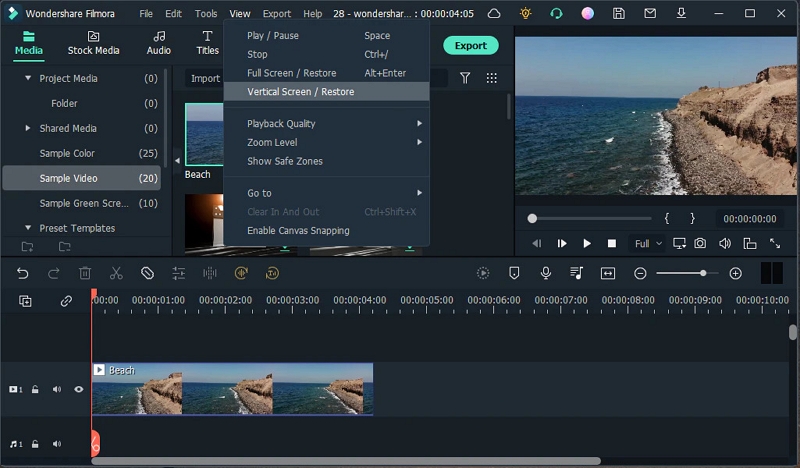
Vorteile:
- Ermöglicht über 12 Formate zum Komprimieren von Videos, einschließlich aller Standardformate.
- Komprimieren Sie ein Video von etwa 1 GB in weniger als einer Minute auf 60 % seiner Videogröße.
- Der Kompressor ist ziemlich schnell und effektiv.
- Benutzerfreundliche Oberfläche.
Nachteile:
- Wenn etwas schief geht, ist kein Support verfügbar.
- Es gibt keine ausgefeilten Funktionen.
8. Der VLC-Mediaplayer
Einige wissen nicht, dass der VLC Media Player, der auf dem Mac läuft, ein Multiplattform-Mediaplayer ist, der mehr kann, als nur Videos und Musik abzuspielen. Es kann auch als leistungsstarke Videokomprimierungssoftware verwendet werden, um die Dateigröße von Videos in den Formaten MP4, AVI, MKV und MOV zu minimieren. Auf der positiven Seite können Sie mit dieser voll ausgestatteten Anwendung aus vorgefertigten Lösungen wie H.265+ MP3, H.264 +AAC wählen.
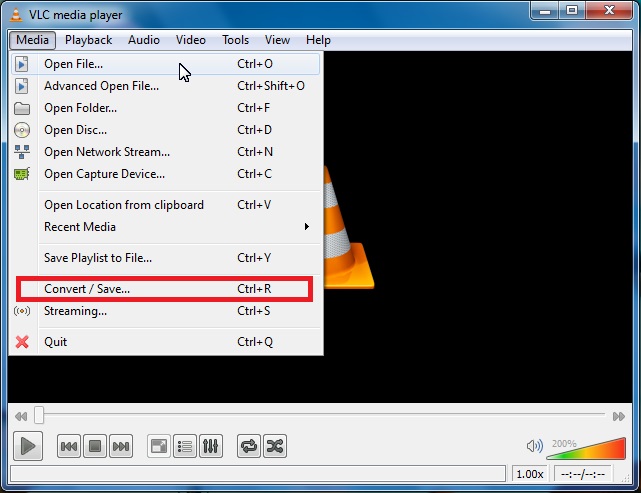
Vorteile:
- Passen Sie die Kodierungseinstellungen an, um die Videogröße zu reduzieren.
- Spielen Sie 4K-Videos, Streaming-Medien und verlustfreie Audiodateien ab.
- Brennen und rippen Sie ungesicherte DVDs.
- Viele Filter, einschließlich Bewegungsunschärfe, Zuschneiden und Verzerrung.
Nachteile:
- Träge Kompressionsrate.
- Schwierige Terminologie.
9. FreeConvert
Ein unkomplizierter Online-Videokompressor ist FreeConvert. Benutzer können zwischen den Codecs H.265 und H.264 wählen, und Sie können die Komprimierung auf Dateigröße, Videoqualität, Auflösung oder Bitrate ausrichten. Der gesamte Komprimierungsvorgang erfordert nur wenige Schritte und ist denkbar einfach. Benutzer benötigen jedoch viel Bandbreite für Uploads und Downloads, da diese Anwendung nur online verfügbar ist.
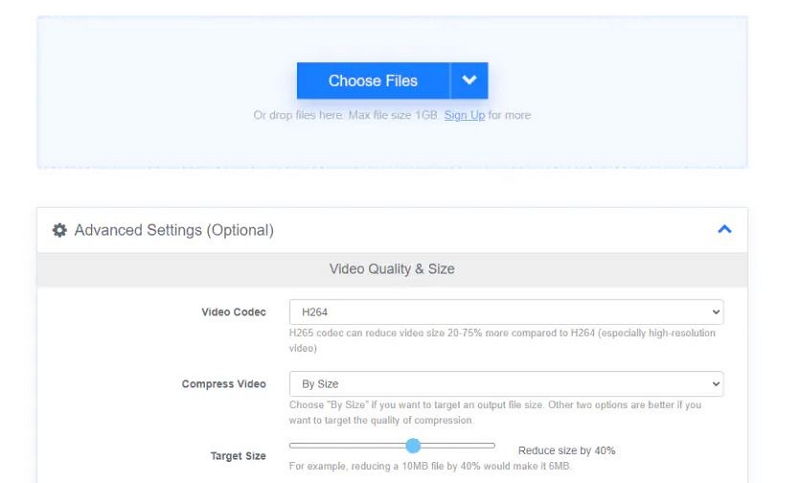
Vorteile:
- Angenehme Benutzeroberfläche.
- Keine Popup-Werbung während der Konvertierung.
- Schnelle Downloadzeiten, Batch-Transformationen.
- Kostenlose Konvertierung von Dateien bis zu 1.5 GB, Möglichkeit zum Kombinieren von Dateien.
Nachteile:
- Die tägliche Conversion-Obergrenze der kostenlosen Version.
- Es kann Fehler in der Premium-Version geben.
10. Zamzar
Sie können Zamzar auf jedem PC mit einer Internetverbindung zur kostenlosen Online-Dateikomprimierung und -konvertierung verwenden. Eine Vielzahl von Dateitypen wird unterstützt, obwohl die kostenlose Edition nur zwei Komprimierungen oder Konvertierungen pro Tag zulässt. Sie können die Vollversion mit einem Basic-, Pro- oder Business-Plan ab 7 £ pro Monat abonnieren, um diese Obergrenze zu beseitigen.
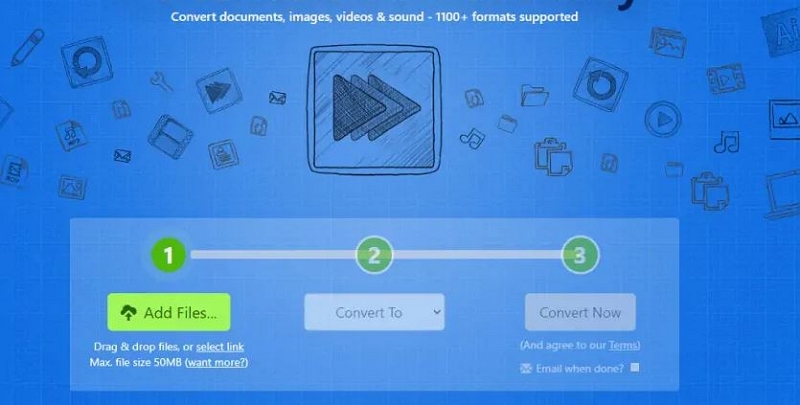
Vorteile:
- Persönlicher Dateiverwaltungsspeicher.
- Reaktive Hilfe.
- Unterstützung bei mehr als 1,200 Dateiformaten.
- Konvertieren und komprimieren Sie mehrere Dateien gleichzeitig.
Nachteile:
- Die kostenlose Version hat ein 24-Stunden-Dateiübertragungslimit von zwei.
- Sie müssen auf den Business-Plan upgraden, wenn Sie Dateien hochladen müssen, die größer als 400 MB sind.
11. Clipchamp
Ein Online-Videokonverter und -kompressor heißt Clipchamp. Es ist eine kostenlose Version verfügbar, aber Sie können damit keine Filme komprimieren; Stattdessen müssen Sie auf eines von drei teuren Abonnements upgraden. Es unterstützt eine Vielzahl von Formaten und Auflösungen.
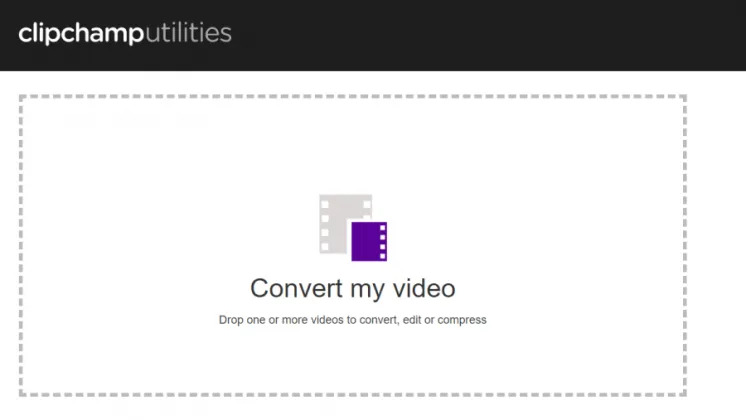
Vorteile:
- In Chrome bietet es eine schnelle Stapelverarbeitung.
- Es gibt keine Beschränkungen für die Größe der Eingabedatei.
- Dieses Tool bietet eine schnelle Komprimierung.
- Es funktioniert mit vielen verschiedenen Formaten und Auflösungen.
Nachteile:
- Um Videos zu komprimieren, müssen Sie auf ein Premium-Konto upgraden.
- Mit der kostenlosen Version sind Ihre Exporte auf 480p begrenzt.
12. CloudConvert
Ein kostenloser Online-Dateikomprimierer und -konverter ist CloudConvert. Es verfügt über eine robuste API für Integrationen und unterstützt eine Vielzahl von Formaten. Obwohl die kostenlose Version nur 25 Dateien pro Tag zulässt, ist sie einfach zu verwenden. Sie müssen sich entweder für ein Paket (einmalige Zahlung) oder ein Abonnement registrieren, um weitere Dateien konvertieren/komprimieren zu können (laufende monatliche Zahlungen).
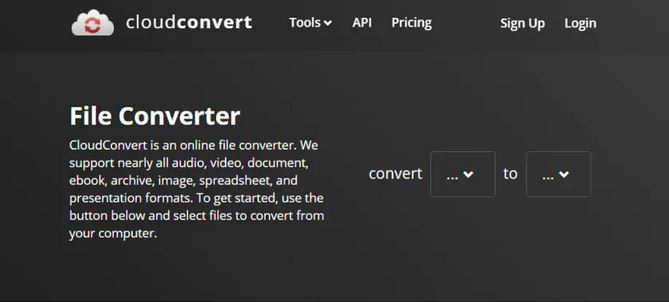
Vorteile:
- Einfach zu bedienende Online-Schnittstelle.
- Umfangreiche Formatunterstützung, einschließlich MP4, MOV, AVI und andere.
- Detaillierte Online-Bedienungsanleitung für den Einstieg.
- Pro Tag können bis zu 25 Dateien kostenlos komprimiert oder konvertiert werden.
Nachteile:
- Für Anfänger könnte die Bedienungsanleitung zu viel Information sein.
- Wenn Sie mehr als 25 Dateien pro Tag konvertieren oder komprimieren möchten, müssen Sie bezahlen.
Teil 3: Vergleichstabelle von Software zum Komprimieren von Videos für Instagram
|
Name |
Beste für |
Kostenlose Testversion |
Bewertungen |
Unterstützte Dateien |
Preis |
Eassiy Video Converter Ultimate |
Effektivstes All-Inclusive-Multimedia-Programm |
Kostenlose Testversion mit eingeschränkten Funktionen. |
|
1000+ Dateiformat |
Jahresplan für |
Videosolo (Windows) |
Kostenlose und einfache Videokomprimierung |
Verfügbar |
|
200 unterstützte Videodateien |
1-Jahres-Plan. Automatische Verlängerung, z. 69.95 $ |
Movavi Videokonverter (Windows) |
Schnelle und unbegrenzte Videokonvertierung und -komprimierung |
7 Tage kostenlose Testversion |
|
180+ Formate |
1 Monat für 49.95 $ |
Freemake-Videokonverter (Windows) |
Untertitel hinzufügen und ändern |
Verfügbar |
|
19+ Dateiformat |
54.95 $ für 1-Jahres-Abonnement |
Leawo Videokonverter Ultimate (Mac) |
Effiziente Online- und Offline-Videokonvertierung/-komprimierung |
Verfügbar |
|
180+ verschiedene Dateien |
1 Jahr Update-Lizenz 94.80 $ |
VideoProc-Konverter (Mac) |
Funktionen zum Konvertieren, Komprimieren und Bearbeiten von Videos |
Kostenlose Testversion |
|
420+ Formate |
Lebenslange Lizenz für 78.90 $ |
Filmora (Mac) |
Videokonvertierung und -komprimierung |
Verfügbar |
|
12-Formate |
Jahresplan für 69.99 $ |
Der VLC Mediaplayer (Mac) |
Multi-Plattform-Mediaplayer |
7 Tage kostenlose Testversion |
|
8+ Dateiformat |
Frei |
FreeConvert (Online) |
angenehme Benutzeroberfläche, keine Popup-Werbung während der Konvertierung |
Kostenlose Konvertierung von Dateien bis zu 1.5 GB |
|
Über 350 Dateikonvertierungen |
Basis-$9.99. / Monat |
Zamzar (Online) |
Speicher für die Verwaltung persönlicher Dateien, reaktive Unterstützung |
Begrenzt auf 400 MB |
|
1,200 Dateiformate |
2GB für $ 39 |
Clipchamp (Online) |
Es gibt keine Beschränkungen für die Größe der Eingabedatei, schnelle Komprimierung |
2 kostenlose Monate Videobearbeitung. |
|
Vielzahl von Dateiformaten |
Geschäft für 13.00 $ pro Monat |
CloudConvert (Online) |
Eine robuste API für Integrationen |
erlaubt 25 Dateien pro Tag |
|
25+ Dateiformat |
$ 8.00 / Monat |
Teil 4: Häufig gestellte Fragen zum Konvertieren von Videos für Instagram
1. Welches Videoformat eignet sich am besten für Instagram?
.mp4 ist das beste Format für Instagram. Obwohl Sie eine Vielzahl von Videoformaten hochladen können, ist mp4 die beste Option für Instagram-Videos. Dadurch können Ihre Zuschauer Ihre Videos in ihrer besten Qualität und Auflösung abspielen.
2. Wie bekomme ich 4K-Qualität auf Instagram?
Unterstützt Instagram 4K? 4K-Videos werden von Instagram nicht unterstützt. Auf Instagram dürfen nur Filme mit einer maximalen Auflösung von 1080 x 1920 hochgeladen werden. Selbst wenn Sie ein 4K-Video posten, reduziert Instagram die Qualität drastisch, sodass es schrecklich aussieht.
Fazit:
Die Zeiten, in denen Sie Videos kompetent bearbeiten und auf Ihren PC herunterladen mussten, sind längst vorbei. Sie können Filme mit einem professionellen Erscheinungsbild erstellen, indem Sie eine Vielzahl von Funktionen verwenden, die in Instagram-Videobearbeitungsanwendungen für Ihr Telefon verfügbar sind. Diese 12 Tools können Ihnen bei allem helfen, von Zeitraffern bis hin zu Zeitlupe und mehr. Probieren Sie diese Anwendungen aus, um Ihr Instagram-Konto zu verbessern. Wir sind aufrichtig der Meinung, dass Eassiy Video Converter Ultimate großartig ist und Ihre Unterstützung verdient. Es bietet die besten Chancen und Informationen zur Wiederherstellung gelöschter Daten.






